A pesar de las mecánicas de juego únicas y los modos de juego, COD Warzone 2.0 tuvo un lanzamiento bastante duro. Recientemente, algunos jugadores están encontrando el error Mildenhall Neck mientras progresan en el modo DMZ. Debido a este error, los jugadores no pueden empezar sus partidas en la DMZ. Pero, ¿hay alguna solución para ello? Consulta nuestra guía sobre cómo solucionar el error Mildenhall Neck en Warzone 2.
Cómo arreglar el error Mildenhall Neck de Warzone 2
Como se ha mencionado anteriormente, este error suele producirse al jugar en el modo DMZ en Warzone 2.0. Pero de acuerdo con la comunidad de COD en Reddit, los jugadores están reportando este error en el modo multijugador también. Hay algunas soluciones o métodos sugeridos por otros jugadores que han resuelto el error de Mildenhall Neck. Pero antes de seguir cualquiera de los métodos, recomendamos actualizar Warzone 2.0 a la última versión.
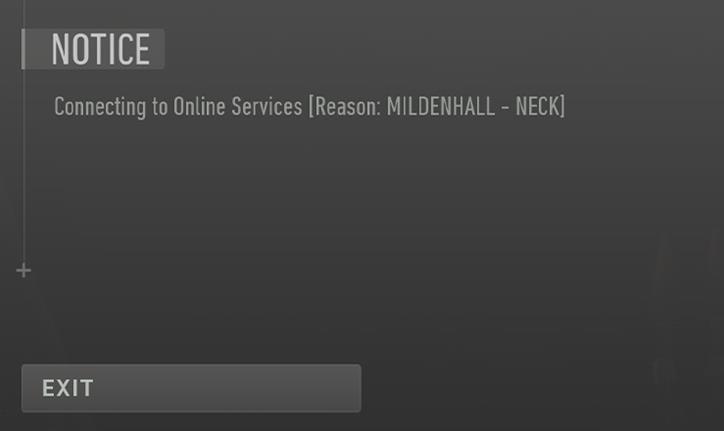
A continuación se mencionan todas las formas de solucionar el error de Mildenhall Neck:
Reinicie el lanzador de juegos
Para la mayoría de los jugadores, reiniciar su cliente de juego o lanzador evitó el error de Mildenhall Neck. Por lo tanto, puedes reiniciar el lanzador de Steam o Battle.net. Una vez que hayas reiniciado el cliente del juego, lanza Warzone 2.0 para comprobar si el error persiste.
Compruebe su conexión a Internet
Dado que se trata de un problema relacionado con los servicios en línea, le sugerimos que compruebe su conexión a Internet. Puede reiniciar el router para resolver cualquier problema de conectividad. Necesitas tener una conexión consistente y estable. Por lo tanto, le recomendamos que utilice Ethernet en lugar de la conexión inalámbrica.
Escanear y reparar/verificar la integridad de los archivos del juego
El Cuello de Mildenhall también puede ocurrir debido a la falta de archivos o a su corrupción. Por lo tanto, aquí se explica cómo reparar los archivos del juego utilizando el Battle.net Launcher:
- Al iniciar el lanzador de Battle.net, selecciona el COD MWII | WZ2.0 de la sección desplegable.
- Pulsa la rueda dentada o el icono con forma de engranaje junto al botón de reproducción.
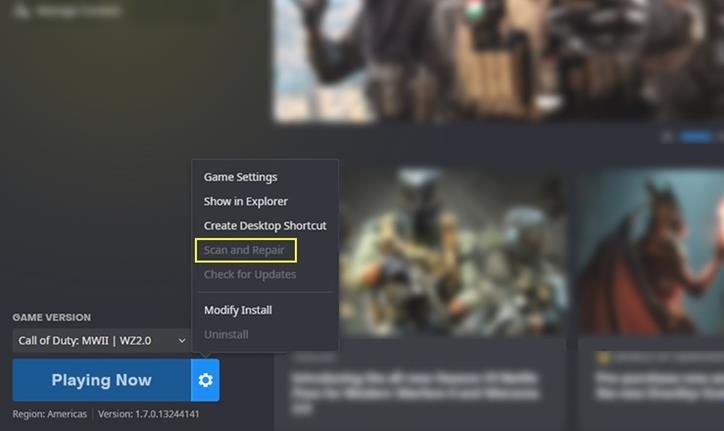
- A continuación, seleccione la opción de escanear y reparar los archivos del juego.
Si está utilizando el lanzador de Steam, siga los siguientes pasos:
- Dirígete a la biblioteca de juegos de Steam y haz clic con el botón derecho en COD Warzone 2.0
- Ahora, selecciona las Propiedades y pulsa el azulejo de Archivos Locales en el panel izquierdo.
- A continuación, seleccione la opción Verificar la integridad de los archivos del juego.
Aunque este proceso puede tardar un poco en completarse, volverá a descargar todos los archivos que falten o estén dañados. Una vez que se haya completado la re-descarga, puedes iniciar el juego para comprobar si el error persiste.
Soporte de Activision
Si ninguna de las formas anteriores ha funcionado, te sugerimos que te dirijas al servicio de asistencia de Activision. Puedes enviar un ticket explicando el error en detalle. El equipo de asistencia al cliente se pondrá en contacto contigo con una solución adecuada en algún momento.
El error de Mildenhall Neck no aparece en el Trello oficial de Warzone 2.0. Pero esperamos que Infinity Ward resuelva este error en sus próximas actualizaciones o parches. Cuando eso ocurra, nos aseguraremos de actualizar esta guía.
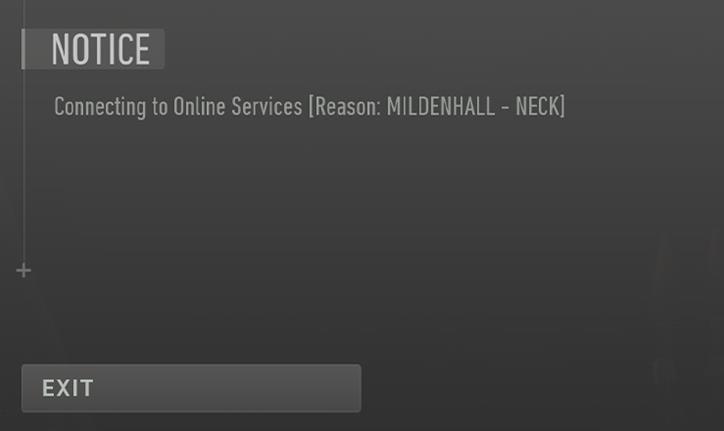
Deja una respuesta